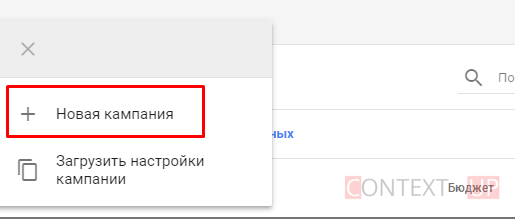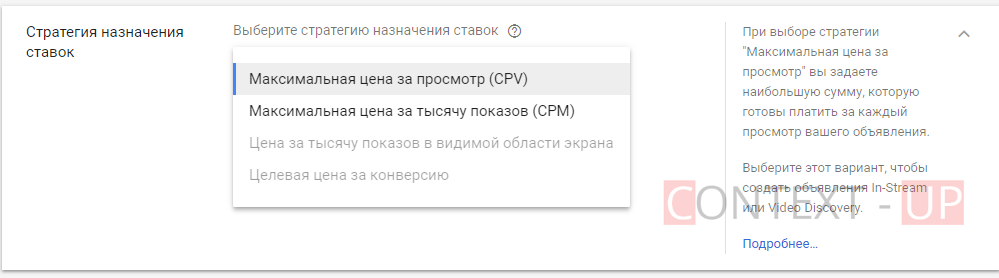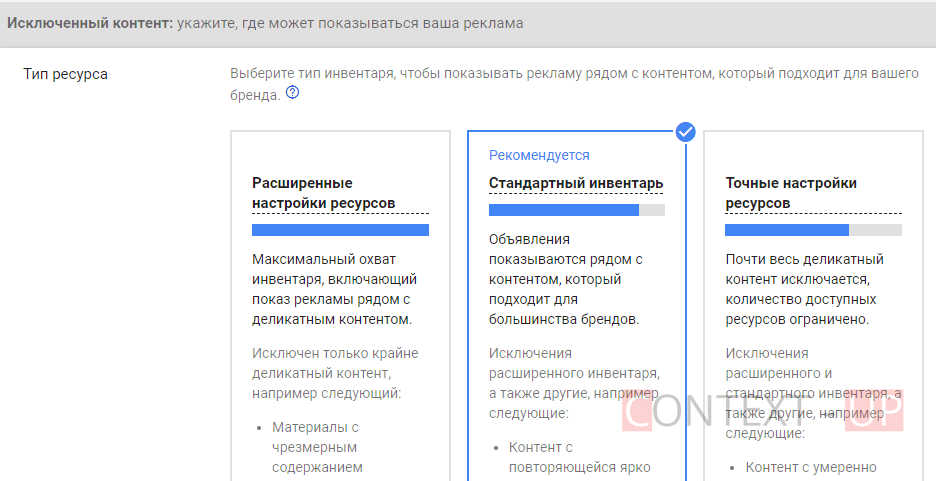Как настроить рекламу на «YouTube» через «Google Adwords»
Чем больше аудитория, которой показывается ваше рекламное объявление, тем больше вероятность привлечения потенциальных клиентов, что напрямую сказывается на получаемой прибыли и пополнении клиентской базы. Не является исключением и видеохостинг «YouTube». По статистике, только на территории России, ежемесячно на данном веб-ресурсе видеоролики просматривают порядка 62 миллионов уникальных посетителей.
Соответственно, рекламные возможности у него с очень большим потенциалом. Раньше настройка кампаний осуществлялась непосредственно в личном кабинете. После того, как видеохостинговую мировую площадку купил «Google» (по сути, она стала их дочерним предприятием) возможность ее редактирования происходит через «Гугл Эдвордс» — специализированный сервис по настройке контекстной и медийной рекламы. Именно этот момент мы и рассмотрим в данной статье.
Каким образом сделать «Ютуб» местом для размещения рекламы
Рассмотрим наиболее интересный случай. Создадим и настроим кампанию в новом интерфейсе, который еще может быть не привычен многим пользователям. Заходим в «Adwords» под необходимым логином.

Чтобы создать новую кампанию, выбираем соответствующую вкладку и жмем «синий плюсик».
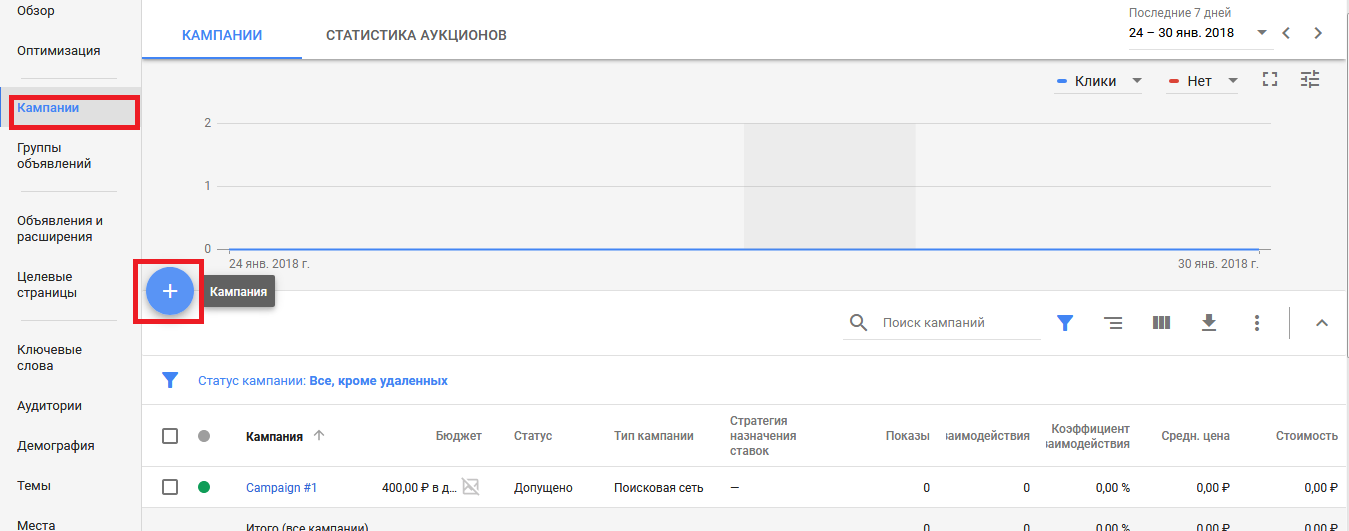
Затем вкладка «Новая».
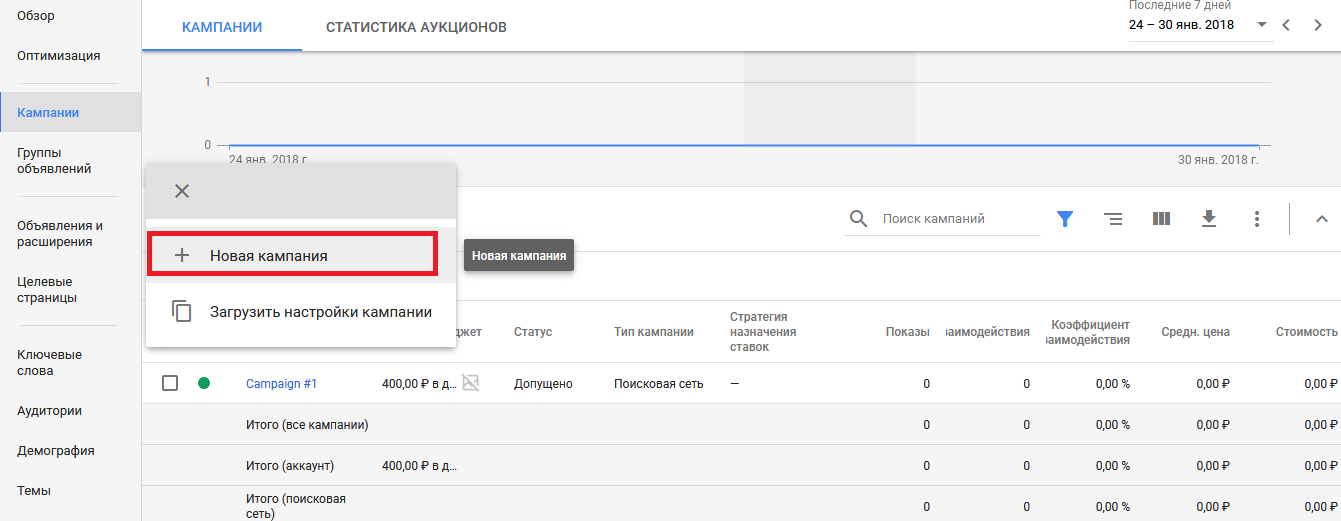
При нажатии предлагается выбор типа.

Можно поступить двумя разными способами: выбрать «Видео» или «Контекстно-медийная сеть» («КМС»). Рассмотрим каждый из них.
Начнем с первой разновидности. Нажимаем, выбираем цель создания – «Интерес к бренду/товарам» или «Узнаваемость и повышение охвата».
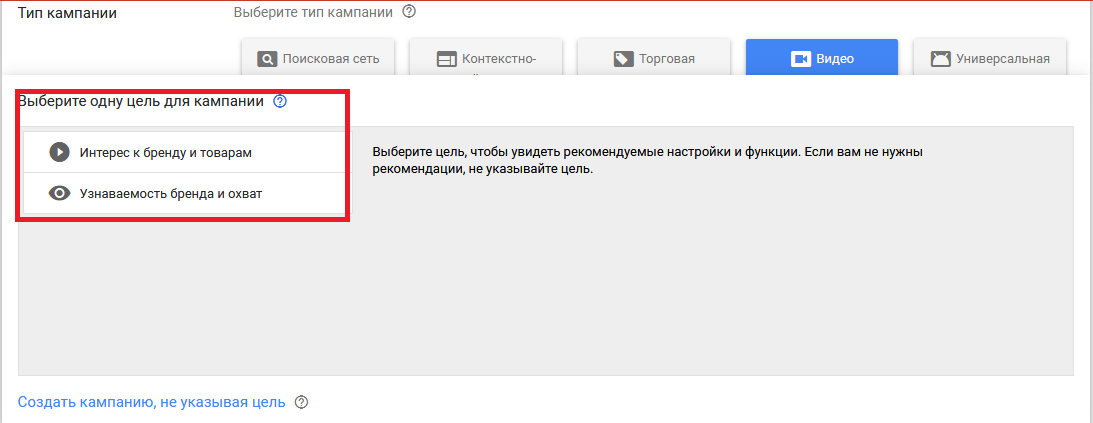
Целевую метку можно задать только одну. Если не определись с ней до конца, то можете пропустить шаг и указать ее позднее.
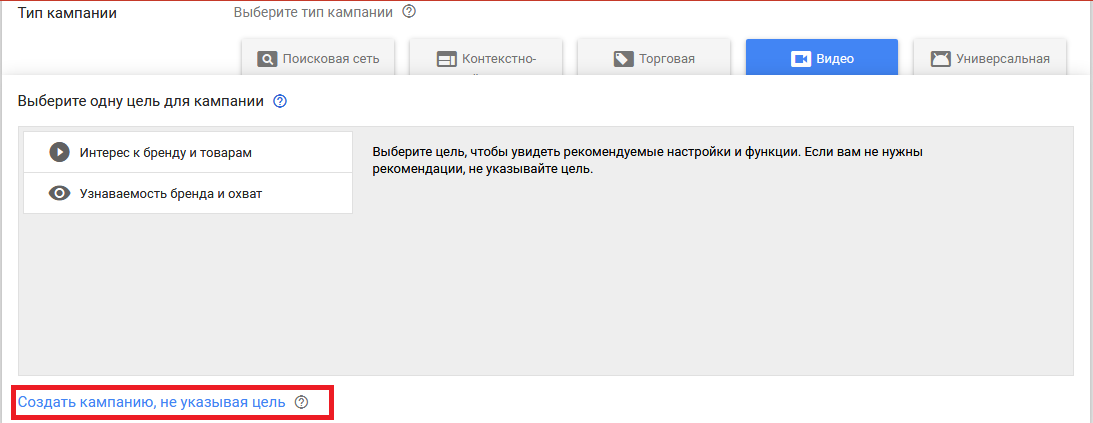
Для интереса выберем увеличение интереса и жмем «Продолжить».
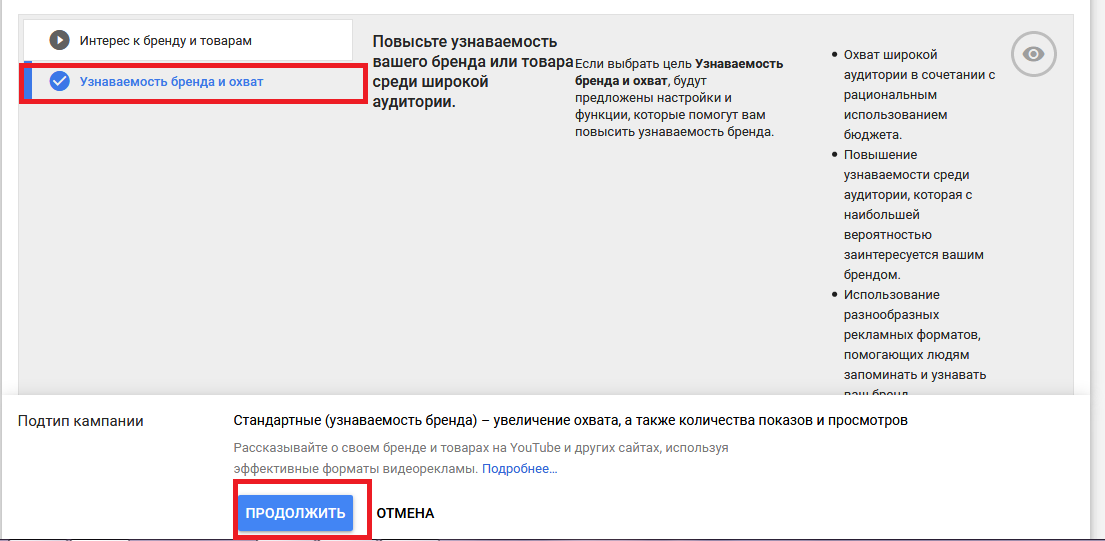
Попадаем в окно настроек, среди которых есть следующие поля:
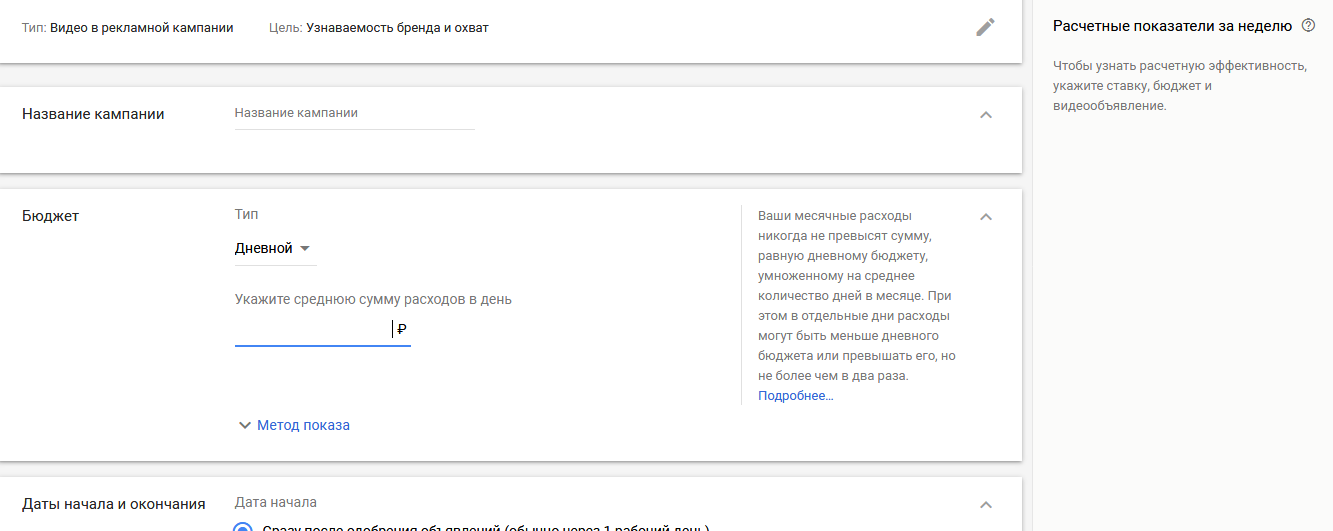
1. «Название кампании» — понятная вам аббревиатура;
2. «Бюджет». Может быть «дневным» (задается ограничение расхода за день) или «для всей кампании» (сумма, предусмотренная на весь период ведения). Если выбрать первый подтип, то следует уточнить и метод показа, который будет подразумевать равномерный расход средств или ускоренный («уходит» быстрее, но и показы будут происходить чаще по сравнению с тем, что был описан ранее).
3. «Дата начала и окончания». Пункт, говорящий сам за себя;
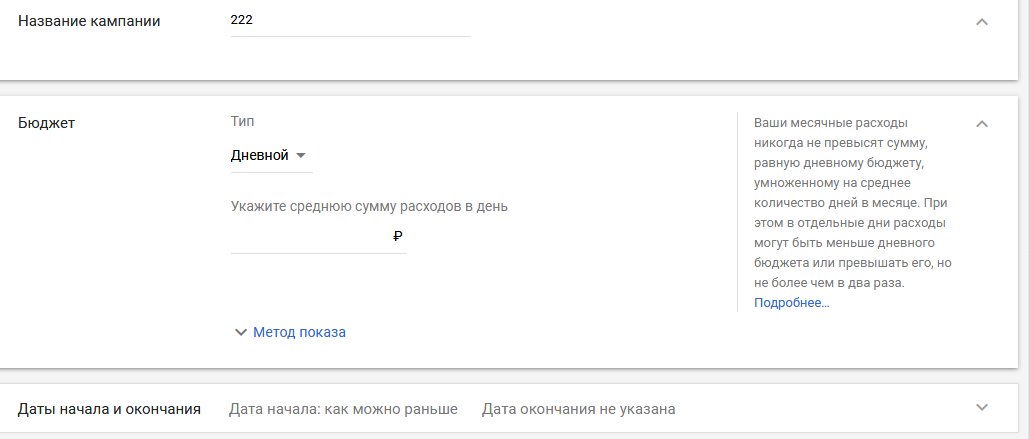
4. «Сети». Представляют для нас наибольший интерес. Определяются, где будут показываться объявления. Есть следующие подтипы:
-
«Результаты поиска на «Ютуб». Показываются первыми в поисковой выдаче на видеохостинге. В отличие от «естественной» привлекают внимание не только первыми местами, но и включают в себя значок «видео», сразу же название канала и счетчик просмотров, а также заголовок.
-
«Видео «YouTube»». Показ происходит в различных роликах каналов, а также на главной странице площадки;
-
«Партнерские видеоресурсы в контекстно-медийной сети» — веб-источники и мобильные приложения, на которых показываются рекламные объявления в видеоформате.

В случае выбора цели – «Узнаваемость бренда», будет доступна только последняя сеть, описанная выше.
5. «Языки». Выбираем языковую принадлежность, на которой разговаривают ваши клиенты.

6. Места. Прописываем страны, регионы и города, в которых собираемся показываться. При этом можно увидеть охват пользователей, на которых вы ориентируйтесь.

7. «Стратегия назначения ставок» подразумевает оплату только за показы или за просмотры и зависит от подтипа кампании и ее цели. В нашем случае можем пользоваться только «максимальной ценой за просмотр».
8. «Устройства». Дает возможность задать таргетинг на те гаджеты, которые вы считаете необходимыми.
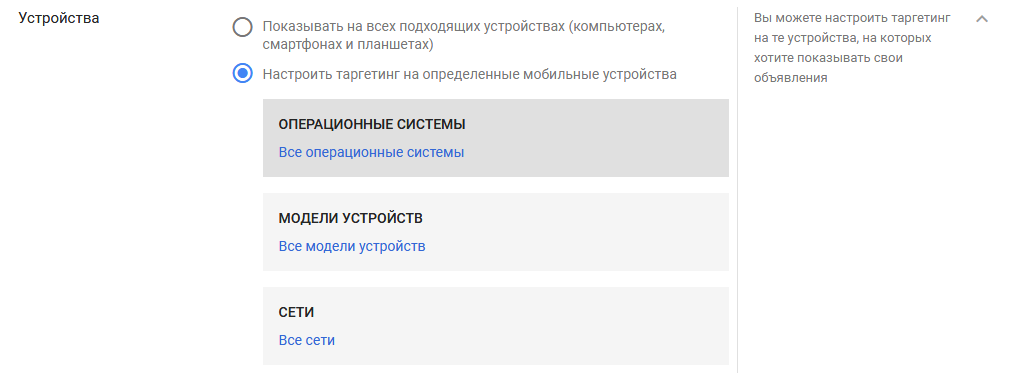
Можно задать определённые операционные системы, модели устройств, вплоть до бренда (например, «Asus», «Apple», «Samsung» и т. д.)

А еще и сети. На данный момент предусмотрено: wi-fi, «Билайн», «МТС», «Мегафон», «Теле2».
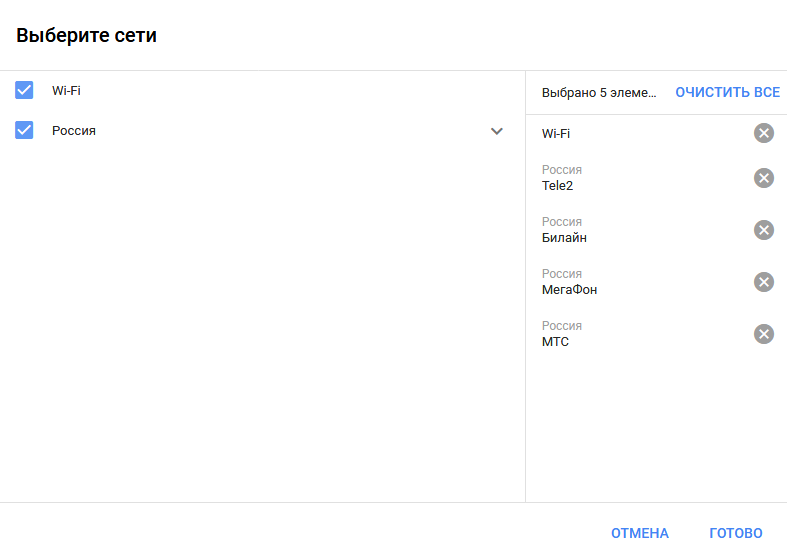
9. «Ограничение частоты показов» позволяет регулировать количество просмотров вашего рекламного объявления одному и тому же пользователю за определенный период времени (день, неделя, месяц). Позволяет и «напоминать» о себе, и «не быть надоедливым».
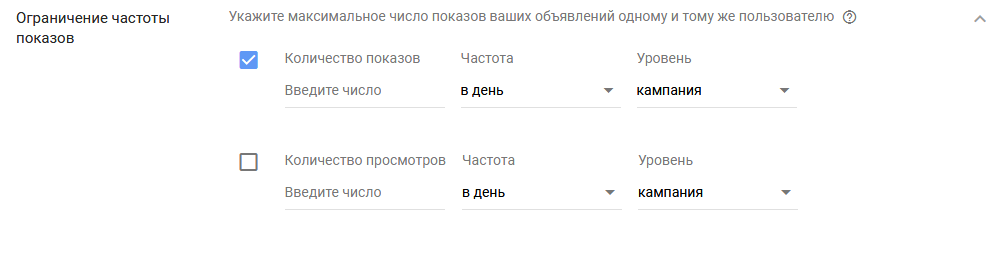
10. «Исключенный контент». Рекомендуется использовать всем рекламодателям с целью наилучшей подачи, хотя некоторые ограничения могут существенно сказаться на охвате.
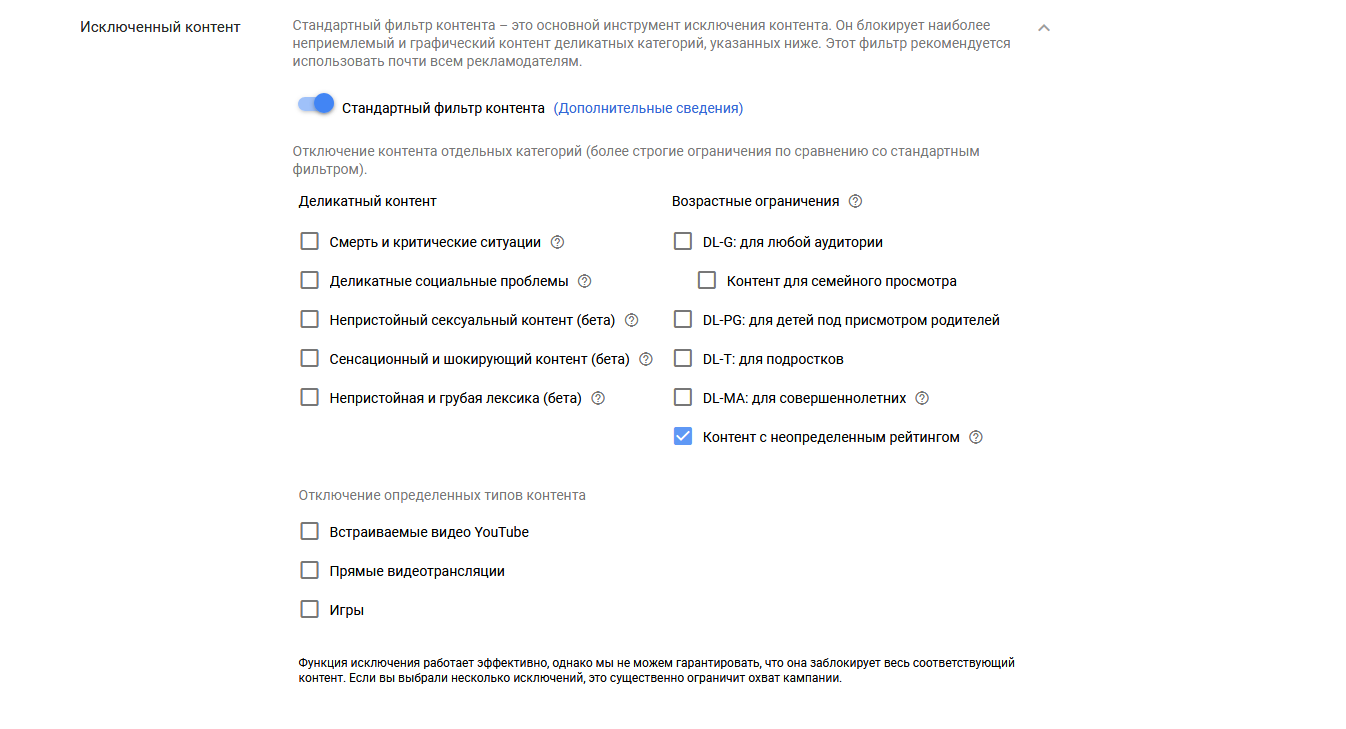
11. В «Расписании показов» выбираем время и дни, предусмотренные для показа рекламных объявлений.

На этом первая часть «таргетинговой» настройки можно считать законченной.
Идем далее и создаем группу объявлений, указав название в данном подпункте и максимальную цену за просмотр. Можно воспользоваться «Корректировкой ставок для популярных видео», учтя, что опция действует только для жителей Австралии, Германии, Канады, Франции, Соединенных Штатов Америки и королевства Великобритания.
При желании этот раздел можно временно пропустить и настроить его в дальнейшем.

Остается выбрать подходящую целевую аудиторию. Если вы постоянно следите и анализируете ее, то данный пункт будет очень легок – останется выставить соответствующие параметры. Одни из них – демографические: пол, возраст, наличие детей, семейный доход. Последний вид не во всех странах доступен!

Другие параметры касаются интересов целевой аудитории, а именно:
-
«категории» — банковские и финуслуги, дом и сад, еда и напитки, красота и здоровье, любители шопинга, новости и политика, путешествия, спорт и фитнес, СМИ и развлечения, стили жизни и хобби, технологии, транспортные средства и перевозки. В данных разделах есть и еще подкатегории, позволяющие уточнить вашу аудиторию с максимальной точностью. Существует возможность создания «собственной публики», которую можно настроить, нажав на соответствующее поле;
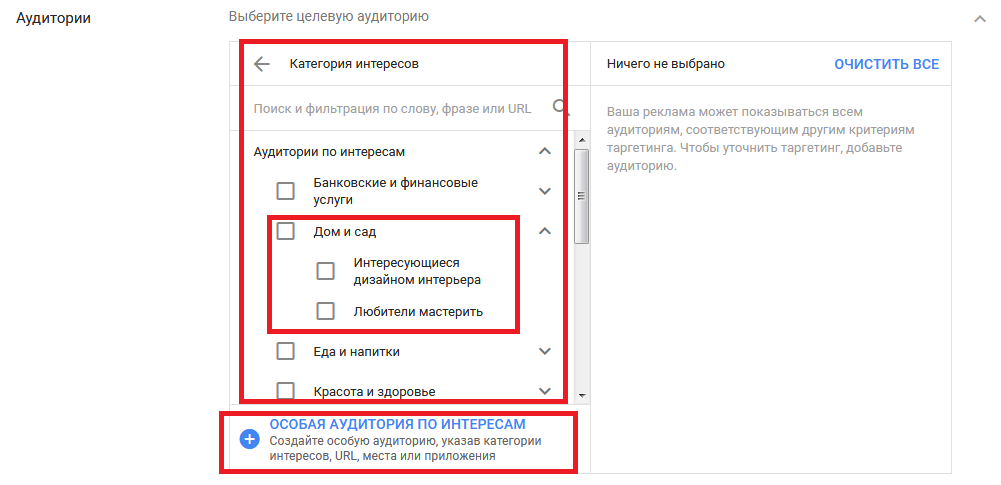
-
«намерения и события» включают два раздела: «Аудитории заинтересованных пользователей» (также с подразделами) и «События», включающиеся в себя пункты «Окончание вуза», «Переезд», «Свадьба» соответственно с дальнейшими уточнениями;
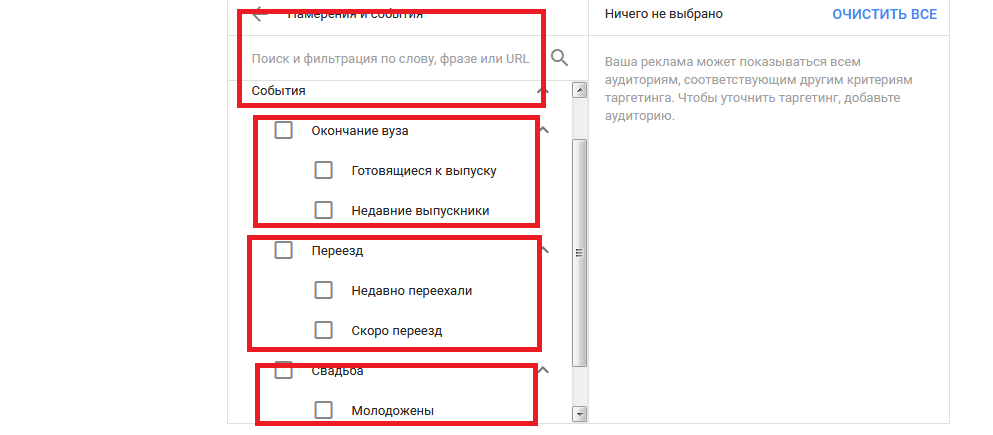
-
«Ремаркетинг» взаимодействует уже с той аудиторией, которая взаимодействовала с вашей РК ранее, позволяя «вернуть» пользователей, вызывая их повторный интерес.

Остается в разделе «Контент» уточнить:
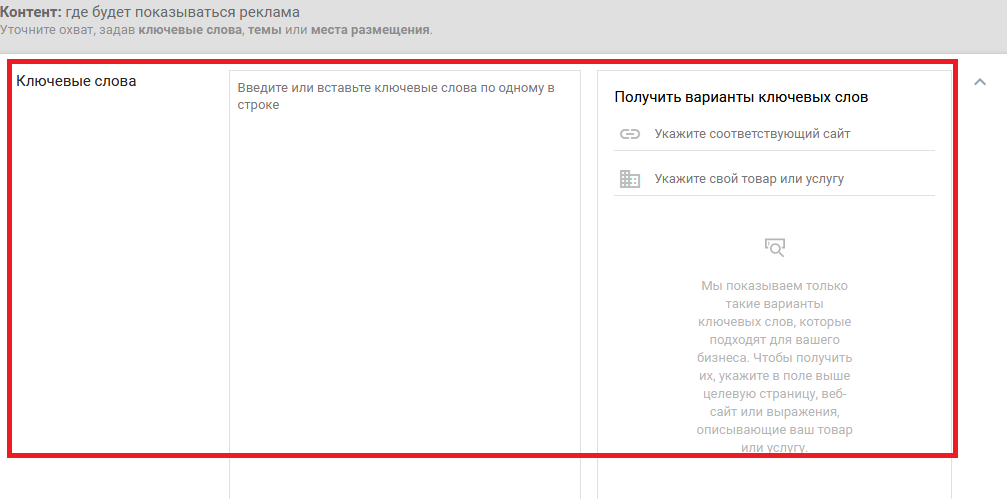
-
«Темы» позволяют показывать рекламу на площадках определенной тематики, с которой прямо или косвенно связана ниша, которую вы занимаете;

-
«Места размещения» уточняют таргетинг путем выбора определенных и наиболее интересных площадок, веб-ресурсов и каналов «YouTube» и дают возможность точно прописать те места, в которых больше всего скопление ваших потенциальных клиентов.
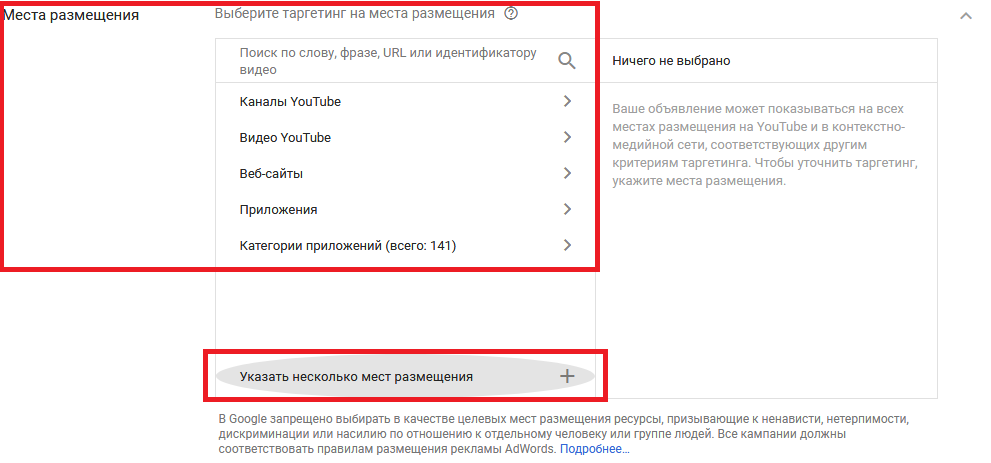
Выполнив все вышеперечисленные действия, остается последнее – «Создание видеообъявления». Прописываем URL или его загружаем с компьютера.

Не забываем выбрать подходящий формат видеоролика для будущей рекламы:
-
«In-Stream» — пропустить можно только после истечения 5 секунд. Воспроизводится до начала, в середине или в конце видео;
-
«Video Discovery» — показываются в поисковых результатах в разделе «Похожие видео», а еще на главной/стартовой странице видеохостинга;
-
«Объявление-заставка» — ролик продолжительностью не более 6 секунд. Пропуск такого видеоконтента невозможен. Доступность в настройках зависит от подтипа и цели рекламной кампании.

Не забываем просмотреть отображение рекламы на различных ресурсах и устройствах.

При этом рекомендуется сделать акцент на следующие интересные факты:
-
не делать видео длинным. Оптимально – 15 секунд;
-
рассказать о продукции/услуге, не делая длинных «вступлений». Все кратко и по делу!;
-
использовать изначально элемент брендирования. В первые секунды показывать логотип фирмы с целью наибольшего запоминания, так как до середины или до конца пользователь может не просмотреть рекламный ролик.
Нажимаем «Сохранить и продолжить», пополняем бюджет (если не делали до этого), смотрим аналитику, делаем выводы. При необходимости редактируем, поправляем, экспериментируем с целевой аудиторией. Переходим ко второму способу.
Реклама на «YouTube» через контекстно-медийную сеть
Для наглядности также рассмотрим пример с созданием новой кампании. Все пункты до выбора типа аналогичны и были описаны в самом начале, только на это раз вид не «Видео», а КМС.
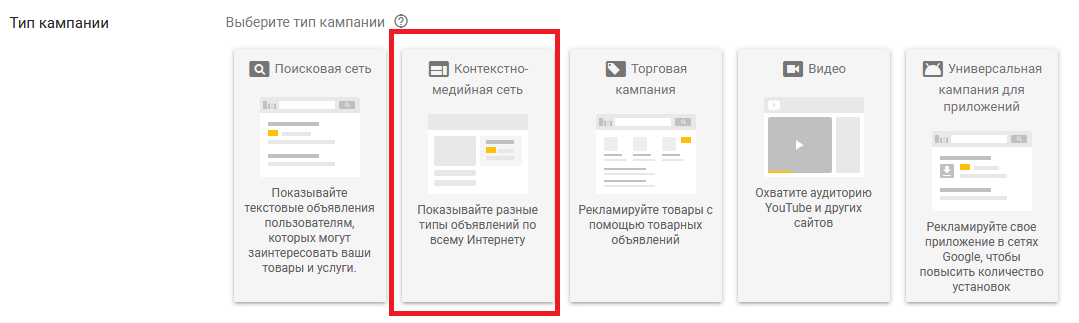
Нажав, выбираем одну из целей:
-
«Распродажа», настроенная большей частью на аудиторию, активно ищущую акции и спецпредложения;
-
«Потенциальные клиенты» — побуждение к совершению необходимого действия и увеличение тем самым конверсии/отдачи;
-
«Трафик веб-сайта» — привлечение потенциального трафика на ваш веб-сайт;
-
«Интерес к бренду/товара» и «Узнаваемость и охват» мы задевали и касались ранее в статье.

Разобравшись с целью, выбираем подтип:
-
«Стандартная» — автоматизированная в большей степени, но таргетинговые настройки предоставлены пользователю;
-
«Кампания в Gmail» показывает рекламные объявления преимущественно пользователям, активно и постоянно пользующимся электронной почтой.

Прописав в «Дополнительных сведениях» адрес вашего веб-ресурса, система поможет добавить и подобрать необходимые ключевые слова при последующей настройке.

Большинство настраиваемых опций совпадает с теми, что мы рассматривали ранее. Коснемся только тех разделов, которые еще не встречались:
«Ставки». Позволяют сосредоточиться на повышении конверсии и выбрать автоматическую или ручную корректировку ставок;

«Объявления». Интерфейс аналогичен при добавлении рекламных материалов в случае с кампанией типа «Видео». Можем создать «Адаптивное» объявление:
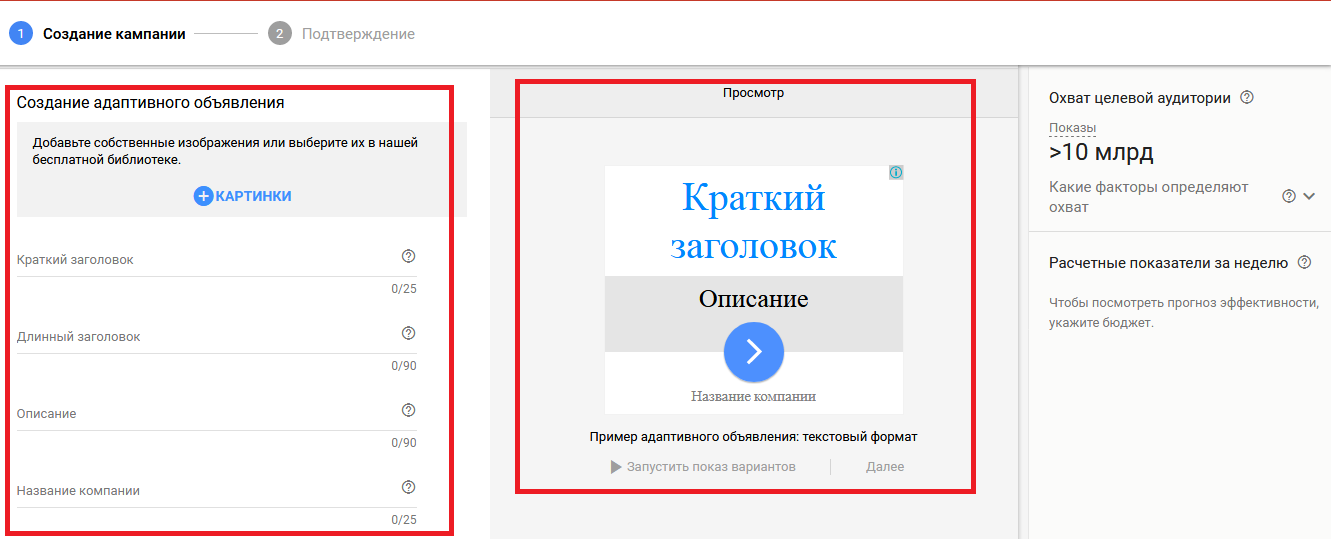
Еще можем загрузить медийный контент с компьютера или копировать их из ранее составленных групп объявлений (если таковые были).

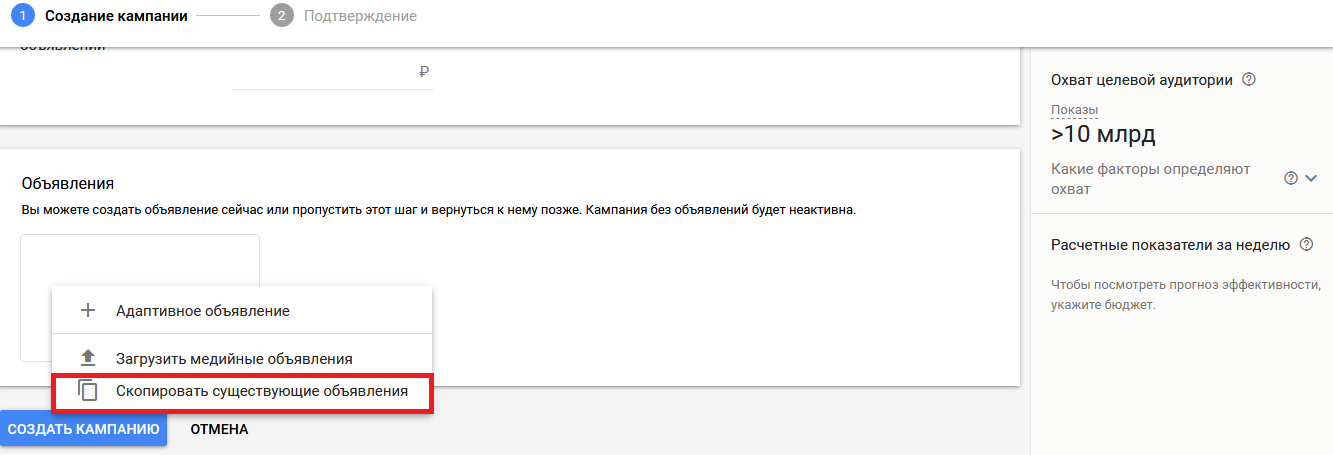
Обращаем внимание на следующие требования, предъявляемые к рекламному контенту:
-
максимальный размер файла не должен превышать 150 килобайт;
-
с поддерживаемыми форматами и размерами можете ознакомиться на скриншоте, представленном ниже.

Уточнить места рекламирования при создании новой кампании для КМС можно, найдя вкладку «Контент» и нажав «Таргетинг в контекстно-медийной сети».
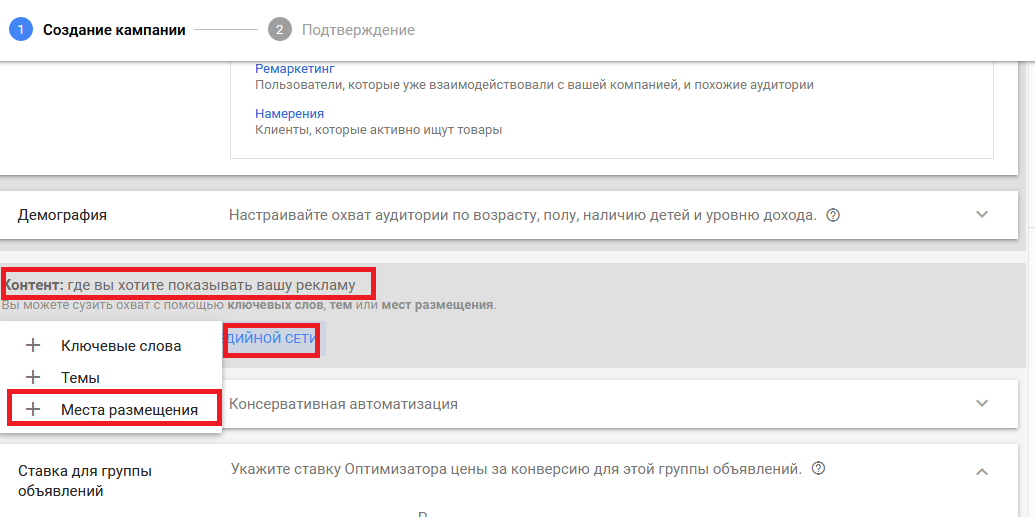
Процедура изменения, добавления источников и других целевых мест размещения была расписана ранее.

Проделав все необходимые операции и прописав нужные данные, «Создаем кампанию».
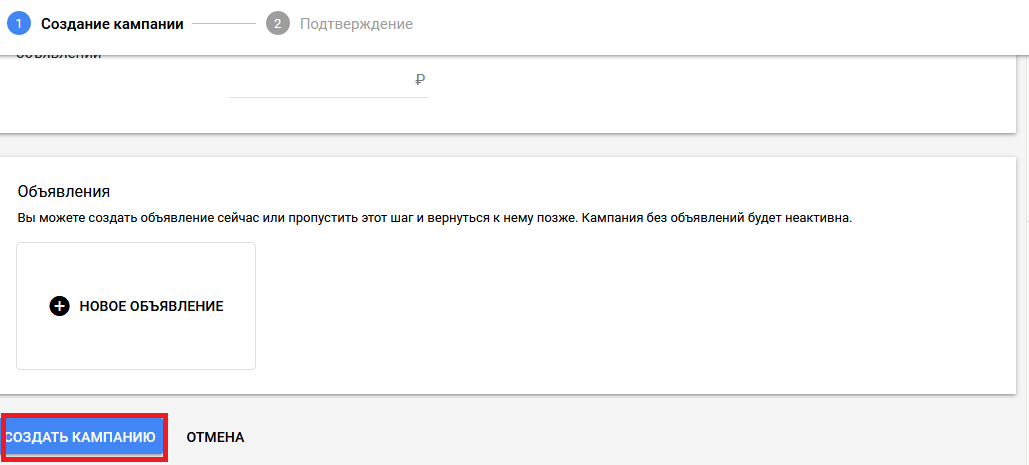
Чтобы прописать видеохостинг «YouTube» в качестве рекламной площадки в уже существующей контекстно-медийной кампании, достаточно выбрать необходимую в одноименном разделе и перейти в нее.
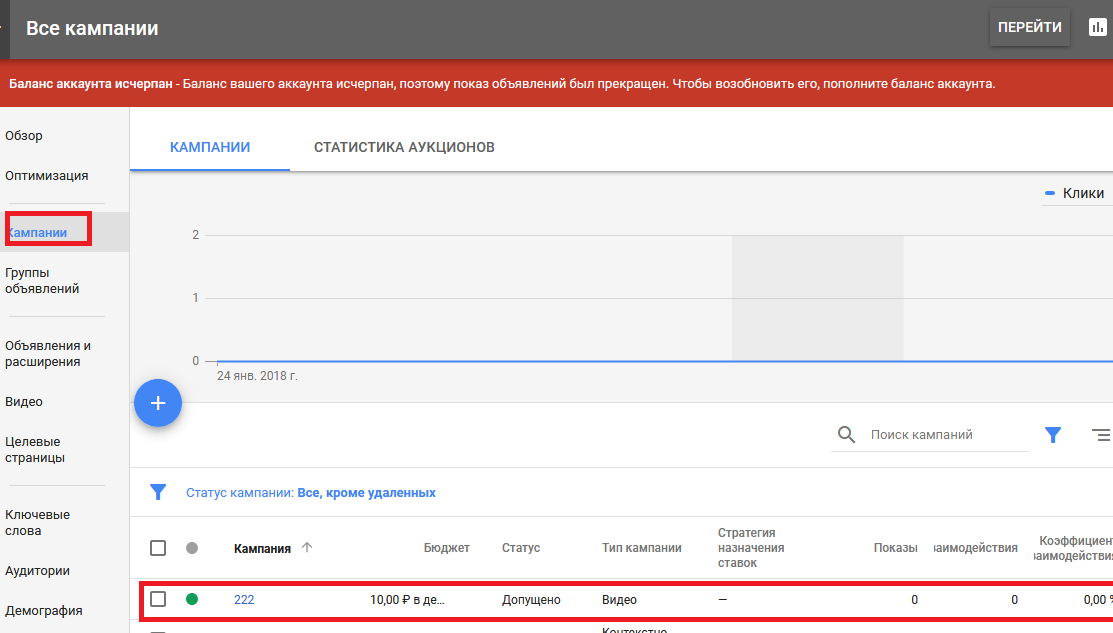
Выбрать и нажать на вкладку «Места размещения» в левом меню.
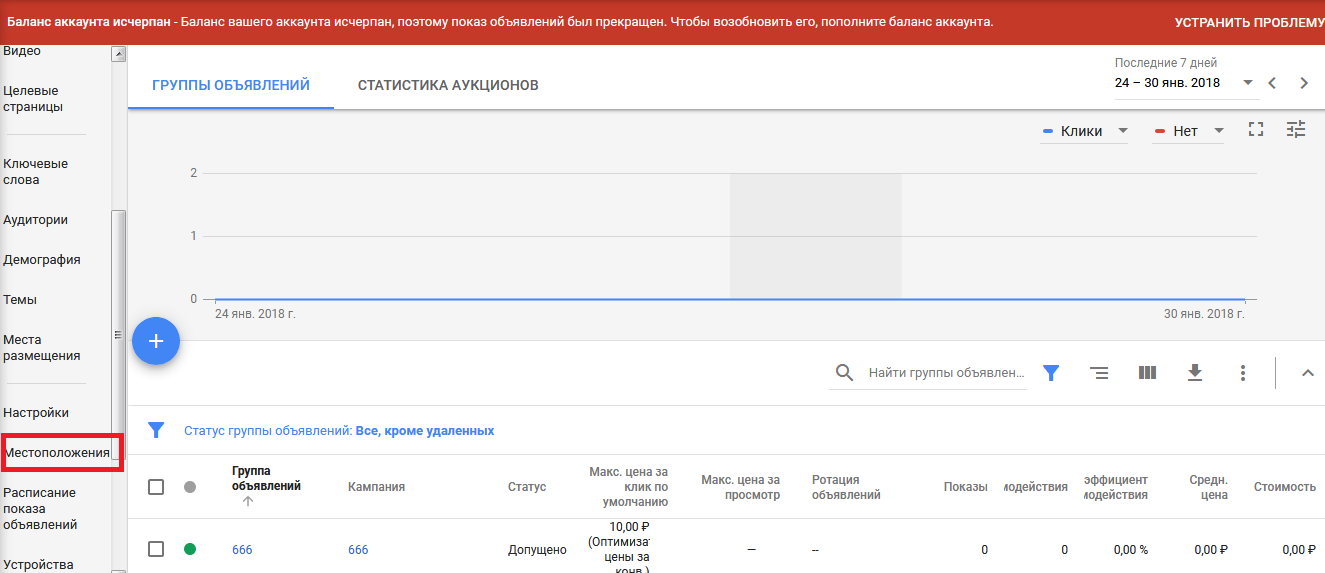
Остается произвести изменения в немного отличающемся интерфейсе от того, который присутствует при создании кампании. Функционал точно такой же.

Вот мы и рассмотрели способы создания и редактирования существующей кампании, помогающие рекламировать вашу продукцию/услуги на «Ютубе» и сайтах-партнерах, позволяющих предоставлять пользователям качественный видеоконтент и соответствующую рекламу.
Заключение
Многим изначальная настройка кампании может показаться довольно сложной и «нудной». Необходимо знать и указать местоположение пользователей, расписание показов объявлений, прописать вид операционных систем устройств и гаджетов, дополнительные корректировки ставок, демография и различных параметров аудитории, места размещения (рекламируемые площадки) и другие существенные показатели.
Однако, грамотная настройка вышеописанных параметров (в том числе и мест размещения) позволяет максимально точно выделить свою целевую аудиторию показывать рекламные объявления только тем пользователям, которые прямо или косвенно заинтересованы в ваших услугах.
Если сомневаетесь в каких-либо моментах или нуждаетесь в консультации и/или профессиональной настройке рекламных кампаний в «Google», советуем обратиться к профильным специалистам или в специализированное веб-агентство.
Хотите узнать все
подробности о своём
сайте, звоните:
8 800 200 47 80
(Бесплатно по России)или
Отправить заявку
Сообщение отправлено
Продвижение видеороликов и канала на YouTube с помощью Google AdWords
/0 Отзывы/в Блог Игоря Зуевича /от Igor ZuevichПривет, на связи Игорь Зуевич. Хотите продвинуть свой канал?
Не знаете, с чего начать?
В этой статье, мы расскажем, как настроить YouTube-кампании в Google AdWords.
#1: Настройка кампании в AdWords
Если вы знаете свою аудиторию и создаете прекрасные видеоролики, которые несут в себе определенную пользу для людей, продвижение роликов в AdWords может помочь развить ваш канал. Если создавать канал, в котором была бы только реклама, это ни к чему хорошему не приведет. Но когда видеоконтент высокого качества, и реклама таргетирует подходящую аудиторию, AdWords-кампании станут дополнительным импульсом для вашего канала и улучшат органический трафик.
Посмотрите видео: Типичные Ошибки в Instagram
Для начала понадобится аккаунт в AdWords – это бесплатно. Дальше нужно связать аккаунт в рекламной платформе с каналом на YouTube. Кликните иконку в виде гаечного ключа, затем «Настройки» (иконка-шестеренка), выберите «Связанные аккаунты» и дальше – YouTube. Затем следуйте инструкциям на экране.

По завершении всех начальных настроек вы уже сможете создавать новые кампании в AdWords.

В колонке слева выберите Кампании. Затем кликните иконку «+», и выберите «Новая кампания» в появившемся меню.

На экране с типами кампаний выберите опцию «Видео».

Затем понадобится выбрать одну из двух целей кампании или создать кампанию без цели:

- Охват и продвижение бренда: Если вы выберите опцию «Узнаваемость бренда и охват», сможете охватить множество пользователей за небольшие деньги, но реклама не будет показана в результатах поиска. Такая цель рекомендуется для видеоблогеров, которые могут пожертвовать чистотой контента в канале ради просмотров и новых подписчиков.
- Интерес к бренду и товарам: Это значит, что реклама появится в результатах поиска YouTube, если пользователи будут искать продукцию. Эту цель лучше использовать для продвижения продукта, инструмента или сервиса среди потребителей, которые с большей вероятностью сделают покупку.
На следующем экране устанавливается бюджет и другие данные для кампании. Во-первых, выберите название для своей кампании, чтобы отличать ее от других. Дальше установите ежедневный бюджет. Хороший бюджет начинается с $5 в день. При стандартном методе показа (выбран по умолчанию) реклама будет показываться весь день. (При ускоренном методе бюджет быстро расходуется в начале дня).

В разделе «Сети» уберите галочку с опции Видеопартнеры в Контекстно-медийной сети, чтобы реклама не появлялась на нерелевантных сайтах.

Вы пытаетесь продвигать свой канал, поэтому нужно, чтобы реклама появлялась только в поиске YouTube. То есть нужны пользователи, которые будут смотреть вашу рекламу.
Примечание: Когда вы выбираете не показывать рекламу в Контекстно-медийной сети Google, вы тем самым сознательно ограничиваетесь только одной стратегией назначения ставок. Здесь используется показатель «плата за просмотр» (CPV). При других стратегиях – цена за 1000 показов (CPM), этот показатель доступен, только когда реклама показывается в Контекстно-медийной сети Google. Видеоблогерам приходится ориентироваться на просмотры, а не показы. Реклама показывается в том месте и в то время, когда вы с большей вероятностью найдете новых пользователей.

Такие настройки, как «Язык», «Места и «Устройства», помогут сузить аудиторию ваших кампаний. (В дальнейшем, когда создадите группу объявлений в рамках кампании, появятся дополнительные опции для демографии и интересов аудитории).
Если у вас преимущественно англоязычная аудитория, установите английский язык. Если у ролика есть потенциал привлечь разные языковые аудитории, или, если к видео прилагаются субтитры, выберите несколько языков – охват будет шире.
Настройка «Место» поможет отсеять аудиторию по географическому региону. Например, если аудитория вашего влога находится в США – настройте таргетинг только на эту страну. Можно расширить или сузить геотаргетинг, или исключить отдельные страны или регионы, если нужно. В общем, выбирайте страны, в которых говорят на вашем языке.

Настройка «Устройства» может быть уместной, если ваша реклама релевантна iOS-устройствам, например. Однако таргетинг устройств редко бывает эффективен, поэтому не добавляйте эту настройку, если на то нет веской причины. Даже если ваши маркетинговые видео связаны с iOS, вы никогда не узнаете, кто может быть заинтересован в специфических видео для iOS.
Вы можете ограничить, сколько раз отдельный пользователь будет видеть вашу рекламу. Можно ограничить показы, а также просмотры. Для in-stream ограничьте просмотры. Для формата discovery, ограничьте показы.

AdWords фиксирует показ каждый раз, когда откручивается реклама. Чтобы AdWords подсчитывал просмотры для цели ограничения частоты показов, пользователям необходимо взаимодействовать с вашей рекламой, или посмотреть видео, как минимум, 30 секунд (или полностью, если ролик длится меньше 30 секунд).
Чтобы максимизировать бюджет, ограничьте показы до двух в день (или от 5 до 10 в неделю). Но если вы проводите ретаргетинг, стратегия будет несколько отличаться.

С помощью «Исключенного контента», вы можете отфильтровать определенный контент и типы контента, чтобы реклама могла бы охватить лучшую аудиторию, чем это установлено по умолчанию (только стандартный фильтр контента). Стандартный фильтр YouTube неплохо делает свою работу, но если изменить настройки, можно будет избежать того, чтобы видео показывались в нерелевантных категориях на сайтах, в видеосюжетах и, возможно, в мобильных приложениях.
С настройками на скриншоте ниже будет отфильтровываться больше контента. Однако благодаря маркировке DL-MA цифровой контент, ваша реклама будет показываться, если контент для совершеннолетних (например, документалистика). Также при таких настройках контент может показываться, когда контент не маркирован. Опции «Прямые трансляции» и «Игры» могут быть уместны, потому что аудитория, которая смотрит потоковое видео и трансляции игр, не столь вовлечена.

Настройки «Расписания показа объявлений» обеспечивают равномерную ротацию рекламы (так бюджет не израсходуется быстро), или будет оптимизирован под просмотры. Если вам известно, что в специфическое время будет больше просмотров, установите эти часы или день недели, чтобы показывать объявления. Например, если аналитические данные показывают, что просмотры есть по выходным, а в понедельник ничего, продвигайте свои офферы чаще по выходным, чем в первый день недели.
После начальных настроек следующий шаг – настроить группы объявлений в рамках кампании.
#2: Организуйте группы объявлений в рамках кампании
Вы можете создать несколько групп объявлений в одной кампании AdWords. Группа объявлений может состоять из нескольких видео, которые вы продвигаете посредством рекламы. Чтобы понять тактику, описанную в этой статье, и выбрать настройки группы объявлений, которые бы лучше продвигали ваши видео, важно правильно организовать группы по отношению к общей кампании.
Настройки таргетинга определяют, кто видит ваши видео, будь то люди, которые ищут по специфическим ключевым словам, или люди, которые просматривают определенные каналы.
Для каждого видео в группе используется формат рекламы либо in-stream, либо discovery. Разные форматы определяют, где именно на видеохостинге будет откручиваться реклама. Если выбран формат in-stream, реклама появится перед роликом, который видят пользователи, тогда как реклама в формате discovery появляется в списке похожих роликов.

Предположим, что есть билингвальный канал (венгерский и английский) и необходимо организовать кампанию и структурировать группу объявлений в рамках такой стратегии. Публикуйте видео как на венгерском, так и английском, и отделяйте кампании для этих роликов, в зависимости от языка и таргетинга.
Другими словами, добавьте следующие группы объявлений для каждой кампании:
- Discovery место размещения
- Discovery ключевые слова
- In-stream место размещения
- In-stream ключевые слова
Затем в каждой группе объявления добавьте два типа регулярности видеорекламы: еженедельный видеоблог и еще одно видео (короткое, интервью и т.д.)

В рамках такой структуры максимизируйте бюджет для каждой кампании. Объявления в каждой кампании конкурируют друг с другом, а на лучшее (наиболее успешное и релевантное) будет потрачен бюджет. Когда потенциальный клиент просматривает рекламу in-stream, рекламодатель платит, но если пользователь пропускает рекламу, платить не нужно. То же и с рекламой discovery: вы платите только, когда люди ее смотрят.
Еще одно преимущество такой структуры в том, что вы можете легко отказаться от рекламы in-stream, если у вас есть настройки таргетинга рекламы discovery. Реклама in-stream обеспечивает просмотры, у нее даже может быть более высокий ROI, в особенности с геотаргетингом. Но у формата discovery намного больше просмотров.
Когда таргетинг настроен должным образом, вы можете отказаться от рекламы in-stream, потому что большинство пользователей ее ненавидят, не так ли? Пользователи выбирают ролик, если им нравится заголовок и картинка-миниатюра.
Возможность изменить формат рекламы на discovery открывает ряд преимуществ. Вы привлекаете только заинтересованных пользователей – отсюда высокие показатели просмотров и выше вероятность, что они подпишутся на канал. Таким образом, вы также выстраиваете взаимоотношения со зрителями.
#3: Создайте отдельную группу объявлений для кампании
Группы объявлений создаются в рамках отдельной кампании, просто перейдите в раздел создания группы объявлений ниже кампании. Выберите название для группы, которое бы выделялось среди других названий групп. В разделе назначения ставок установите ставку для максимума CPV и внесите другие изменения для популярных видео.

Ваша максимальная ставка CPV – это самая высокая цена, которую вы готовы платить, когда потенциальный клиент жмет объявление. Например, если максимальная цена, которую вы готовы заплатить, – $0.10 за просмотр, впишите эти данные в поле максимального CPV. Затем, если на протяжении месяца тысяча человек посмотрит видео, вы потратите максимум 2/3 бюджета для кампании (это $5 в день или около $150 в месяц).
Когда вы корректируете ставки для популярных видео, вы увеличиваете вероятность, что видеореклама появится на самых популярных роликах YouTube или в каналах. Добавляйте корректировку ставки, как процент от вашей максимальной ставки CPV. Когда максимальная ставка CPV составляет $0.11, а корректировка ставки для популярных видео – 10%, вам придется заплатить $0.11, если реклама появится на топовом контенте YouTube, или кто-то кликнет рекламу.
Раздел демографии в AdWords позволяет устанавливать возраст, пол, данные о наличии детей и уровень дохода.

Чтобы выяснить, какие настройки демографии помогут охватить потенциальных клиентов, просмотрите аналитические данные YouTube. Выбор данных зависит от контента. По умолчанию все опции таргетинга демографии выбраны.
В зависимости от ваших знаний и взаимодействий с аудиторией, вы можете таргетировать пользователей, которые активно интересуются темой и/или ищут по определенным названиям. Также можно настроить таргетинг для индивидуальных аудиторий.
Чтобы первая партия рекламы увеличила заметность ваших роликов, сосредоточитесь на опциях «Аудитории по интересам» и «Особые аудитории по интересам».
Например, если ваш канал привлекает людей, которым интересны технологии, вы можете выбрать вариант «Технологии», или похожие варианты. Для точных подсчетов выберите «Аудитории по интересам», которые интересуются «Компьютерами и периферийными устройствами».

Чтобы еще точнее выставить таргетинг объявлений, используйте ключевые слова, темы, или места размещений (канал YouTube или видео). Если вы только начинаете продвигать видео с помощью AdWords, выберите один из этих трех вариантов. Но если выбрать для таргетинга аудитории больше одного метода, это слишком сузит аудиторию.

Места размещения – это хорошая отправная точка, они наиболее полезны, потому что так рекламодатель может таргетировать видеорекламу на специфические каналы YouTube. Например, чтобы таргетировать людей, которые смотрят ролики Гари Вайнерчука, вы можете просто выставить таргетинг на весь его канал.

#4: Создайте рекламу для своего видео
После настройки кампании и критериев группы объявлений вы можете добавлять видеоролики, которые нужно продвигать. Создавая объявления, помните, что каждое из них должно соответствовать правилам рекламы AdWords.
Чтобы создать первое объявление, перейдите к нужному разделу. Вставьте ссылку на видео и выберите тип рекламы: in-stream или discovery. (Формат bumper не применим к технике, которой посвящена эта статья). Выберите автоматически сгенерированное фото, которое появится в вашей рекламе. Одной из этих опций будет картинка-миниатюра, которую вы создали для видео. Дальше выберите заголовок и описание для рекламы. Вписывая эти данные, вы увидите превью объявления справа, которое переключается между мобильной и десктопной версией. Посадочная страница по умолчанию – это страница, на которой пользователи просматривают ролик. И, наконец, выберите название для объявления.

По завершении всех настроек вы можете продолжить создавать группы объявлений и добавлять видео в каждую из групп. Чтобы создать группу, откройте свою кампанию в панели AdWords, а затем кликните синий символ +, чтобы показать опции создания рекламы.
Проверка рекламы
После того, как вы настроили объявление, оно отправляется на проверку. Обычно это длится один день (учитывайте выходные). Объявление должно быть одобрено, так руководство видеохостинга проверяет, что реклама соответствует правилам AdWords, это касается описаний, ключевых слов, веб-сайтов, приложений, заголовков (не только собственно рекламы).
Ваше объявление будет показываться на определенных страницах во время проверки, но если оно будет отклонено, показ прекратится. Если нужно что-то поправить в объявлении, на почту рекламодателю отправляется письмо, а в панели AdWords будет значится статус неодобрено. Если возникают сложности с процессом одобрения, тогда лучший способ решить проблему – обратиться в службу поддержки. Узнать время работы сервиса можно, кликнув иконку с вопросом в верхнем правом углу на панели AdWords.

Совет: Важно запускать видеорекламу, когда вы загружаете видео. И хотя ваше новое видео не наберет множество просмотров в течение первых минут, все же несколько просмотров у вас будет, а продвижение в AdWords поможет ролику получить больше органического охвата в алгоритме ютуба. Если видео набирает определенное количество просмотров за короткий период, органический охват будет расти лавинообразно, и вы сможете добиться максимального увеличить эффект вашей даже с ограниченным бюджетом.
#5: Ключевые метрики для оценки видеорекламы с помощью аналитики AdWords
Как уже отмечалось в статье, лучшие результаты обеспечивает правильный выбор таргетинга. Чтобы отслеживать эффективность рекламы, проверьте аналитику рекламы в панели AdWords.
Особое внимание обращайте на следующие аспекты:
- Просмотры
- Коэффициент просмотров
- Процент коэффициента просмотров до 75%
- Время просмотра
- Вовлечение (лайки и комментарии)
Также обращайте внимание на лишние ключевые слова в настройке группы рекламных объявлений. И последнее, но не менее важное – проверьте свой видеоконтент. Удостоверьтесь, что видеоролик может привлечь внимание в первые 10 секунд и что в конце ролика присутствует CTA, который, к примеру, предлагает поставить лайк или подписаться.
Вывод
Рекламодатель тратит время и средства на создание контента для аудитории YouTube, а AdWords, как рекламная платформа, может помочь развить канал. Заметность, которую реклама дает вашим роликам – это дополнительный импульс для органического охвата.
Благодаря тактике, описанной в этой статье, вы можете организовать кампанию, которая бы включала в себя все нужные опции. Это также помогает отслеживать и вносить изменения в кампании в зависимости от эффективности рекламы. После запуска начальной кампании в AdWords проверьте, что в кампанию добавлена реклама для ремаркетинга.
Источник: https ://www .socialmediaexaminer. com/how-to-promote-youtube-videos-with-google-adwords
Как видите, если вы уже знаете о том, что продвижение видеороликов на YouTube с помощью Google AdWords позволяет конкретной аудитории увидеть ваш контент, то используйте варианты таргетинга, которые помогут улучшить доставку видеообъявлений YouTube нужной для вас аудитории. Действовать лучше сообща и вместе с теми людьми, у которых уже есть опыт и результаты. Приходите в наши программы, заодно и заработаете больше!
С Вами,
— Игорь Зуевич.
Обязательно скачайте:
Если следующие 5 минут вы можете инвестировать в самообразование, то переходите по ссылке и читайте следующую нашу статью: Как повысить конверсию лендинга за счет ретаргетинга?
Оставьте комментарий к этой статье ниже
Как рекламировать свой канал с помощью Google Adwords?
Для того чтобы ускорить процесс развития канала существует несколько методов. Одним из них является размещение рекламы посредством Google Adwords.

Чем реклама Google Adwords отличается от размещения прероллов на других каналах?
Во-первых, прероллы хоть и остаются на видео пока оно не будет удалено, они не гарантируют будет какой-то эффект для развития канала.
Во-вторых, вне зависимости от размера канала, на котором размещается реклама, нет гарантий что видео с прероллом наберёт нужное количество просмотров, и не гарантирует что на ваш канал вообще будет кто-то переходить. Как и с обычной рекламой, которую зрители уже привыкли пропускать мимо ушей, также происходит и с прероллами, которые зрители нередко проматывают.
В случае с рекламой, размещаемой через Google AdWords вы можете выбирать видео или канал, на котором перед показом будет отображаться реклама Вашего канала, и у Вас также есть возможность выбирать таргетинг (т.е. кому будет показываться реклама) на основе интересов зрителей, которых классифицирует Google, базируясь на их поведении и истории просмотров или привычек в посещении сайтов.
Первое с чего стоит начать, это с решения материал какого плана Вы собираетесь рекламировать.
Большинство пользователей создают короткие ролики с общим обзором материала на их канале, некоторые просто используют уже существующий трейлер, или даже обычное рядовое видео. Трейлер и короткий обзор работают лучше всего, но некоторые пользователи добились больших успехов размещая ролики длиной до 30 минут, как например Тай Лопез, реклама которого постоянно появлялся на Ютубе в 2015 году.
Длина рекламы может зависеть от содержимого на Вашем канале: если Вы счиатете, что Вы сможете чётко передать причину, по которой зритель перейдёт на Ваш канал за 30 секунд, сделайте видео длиной 30 секунд, если на это потребуется 10 минут, сделайте видео длиной в 10 минут. Улучшение рекламы – постоянный процесс, её нужно регулярно тестировать и оптимизировать, чтобы понять что лучше резонирует со зрителями.
Затем, нужно зарегистрировать аккаунт для Google Adwords. Сделать это можно на этой странице, и это не должно занять более пары минут.
Рекомендуется связать аккаунт AdWords с Вашим каналом. Это даст Вам возможность видеть детальную статистику о просмотрах на Ваших рекламных роликах, и создавать списки ремаркетинга (чтобы была возможность показывать рекламу зрителям, если они когда-то смотрели Ваши видео).
Настройка рекламы видео в Google AdWords.
После того как у Вас появится рекламный ролик, и будет зарегистрирован аккаунт AdWords, Вы сможете создавать рекламные кампании, и продвигать свой материал.
Для начала, создайте кампанию.

Затем, из типов рекламы выбираем Видео.

Затем, на следующей странице настраиваем бюджет для кампании и остальные настройки. Важно оставаться в рамках допустимого, и не тратить больше чем Вы можете комфортно потратить, не ожидая немедленной прибыли. Потребуется некоторое время для того чтобы начать видеть от неё результат.
 Разъяснение шагов 1-3 указано ниже
Разъяснение шагов 1-3 указано ниже
1. Называем кампанию и выбираем бюджет.
2. Выбираем где мы хотим чтобы показывалась реклама – либо только на поиске YouTube, либо на видео на сайте YouTube и/или на встраиваемых видео на других сайтах.
3. Выбираем страны или города в которых находится зритель, которого мы хотим таргетировать. Можно добавить определённое место расположения, либо исключить его. Если Вы не знаете какие страны Вы хотите выбрать, стоит таргетировать зрителей в той стране, из которых приходят большинство просмотров (их можно посмотреть в Аналитике Ютуба в Творческой Студии). Там же можно увидеть возраст и пол зрителя.
4. Затем выбираем язык на котором говорят Ваши зрители.
5. Выбираем тип устройства, на котором будет показываться реклама. Если это Ваша первая кампания, имеет смысл выбрать все доступные варианты, и на основании результатов первой кампании решить какие устройства приносят лучший результат.
6. В расширенных настройках (Advanced Settings) можно выбрать длительность кампании, и ограничения по показам (impressions) или просмотрам рекламы (views). Для оптимального результата, стоит установить ограничение по просмотрам, чтобы не платить за просмотр от одного и того же зрителя. В разделе +create custom schedule можно установить рекламу для показа в определённые часы в определённый день недели, но для первой кампании нам это делать не обязательно.
 Разъяснение шагов 4-6 указано выше
Разъяснение шагов 4-6 указано выше
Сохраняем настройки, и продвигаемся на следующую страницу.
На следующей странице мы выбираем название группы, видео, которое мы собираемся продвигать, деньги, которые мы готовы платить за один показ рекламы, и настраиваем таргетинг.

1. Называем группу (название не имеет значения, кроме как для Вашего удобства, и не будет отображаться нигде кроме Вашей личной панели).
2. Вставляем ссылку на видео, которое мы хотим рекламировать. После того как будет вставлена ссылка, появится выбор между In-stream ad (реклама, которая проигрывается перед началом ролика), и Video discovery (результат в поиске, который будет помечен значком рекламы). True-View работает лучше, т.к. для того чтобы она проигрывалась зрителю не нужно делать дополнительных действий, и этот тип рекламы реже блокируется приложениями как AdBlock.
В поле Display URL нужно снова вставить ссылку на видео, лучше использовать прямую ссылку, и не включая “https://www.”

3. Устанавливаем количество денег которые мы готовы платить за один показ рекламы. Реклама показывается как аукцион, чем больше Вы готовы платить за один просмотр, тем больше вероятность того, что Ютуб покажет её зрителю. Но так как на данный момент наблюдается спад количества доступной к показу рекламы, абсолютно допустимо ставить минимальную сумму за один показ. Если показов будет меньше чем Вы были готовы потратить, то можно потом будет изменить эту цифру.
4. Настраиваем таргетинг рекламы. Для оптимального результата, можно посмотреть Аналитику на YouTube, чтобы понять, на какую возрастную и половую группу стоит таргетировать Вашу рекламу. Можно оставить всё как есть, можно установить ограничения по возрасту, полу, примерному доходу зрителя и их семейному положению.
Ниже будет опция Narrow your targeting (optional), где мы сможем выбирать категорию интересов нашего желаемого зрителя (как их классифицирует Google в зависимости от поведения онлайн – какие каналы они смотрят, какие у них поисковые запросы, и какие сайты посещают), определённый канал или видео, на котором будет показываться реклама, тематику, которая им интересна, или Вы можете использовать ремаркетинговый лист (т.е. показывать рекламу зрителям, которые в последние 30 дней смотрели видео на Вашем канале).
Достаточно хорошо работает показ на основании интересов, или можно показывать рекламу на каналах, которые подходят по тематике на Ваш. Не стоит давать рекламу на каналах, качество контента которых значительно лучше Вашего – в контрасте Ваши видео будут выглядеть не так хорошо, и это вряд ли приведёт к хорошему исходу. Если Вам нужна помощь в выборе видео, то в Творческой Студии можно посмотреть с каких каналов или видео к Вам уже переходят зрители, и поставить рекламу именно на эти каналы. Также можно установить рекламу на каналы, которых Вы считаете своими главными соперниками.
Настройка показа рекламы на другом канале или определённом видео.
Как упоминалось выше, Вы можете устанавливать рекламу на определённых видео или каналах. Легче всего это делать составив список зараннее (add manually), но т.к. там присутствует опция поиска (search for placements), делать это можно прямо во время создания кампании.

Лучше не комбинировать размещение по интересам и на сайтах в одном рекламном блоке, а устанавливать отдельные рекламные группы на каждую опцию. Таким способом можно будет сравнить какая из опций приносит лучший результат.
Как рекламировать канал YouTube через систему AdWords
Рекламируйте канал YouTube в AdWords
Рекламная компания в AdWords для видео может помочь Вам увеличить количество просмотров и привлечь на канал новых подписчиков. Вы можете создать объявления, которые будут появляться перед видео или рядом с видео (на странице просмотра в YouTube).
Ваша задача сводится к подготовке объявлений, определению бюджета и использованию инструментов маркетинга, чтобы определить соответствующую группу потребителей.
Расходы на кампанию не имеют нижней границы – вы можете заплатить столько, сколько хотите. В любой момент вы можете изменить свое объявление, настройки таргетинга и бюджета. Кроме того, вы можете в любой момент завершить кампанию.
Подготовьте интересные объявления с призывом к действию
Видео на YouTube лучше всего продвигать с помощью уникальных объявлений, которые вдохновят зрителей и позволят им познакомиться с вашим каналом.
Представляем несколько полезных стратегий:
- Реклама должна быть короткой. Старайтесь укладываться в промежуток от 30 до 60 секунд.
- Покажите зрителям, о чём ваши фильмы. Для рекламы можно взять вырезки из своих самых популярных фильмов. Помните, что ваша реклама должна напоминать остальную часть ваших материалов.
- Постарайтесь максимально использовать первые пять секунд. После этого времени зрители смогут пропустить все объявления, так что вы должны творчески использовать это время, чтобы убедить их посмотреть остальную часть объявления.
- Используйте призывы к действию. Призыв к действию – это маркетинговый термин. Им обозначают сообщения, которые явно говорят зрителю, что он должен сделать. Если текст не будет понятен, то зритель может не нажать и не подписаться на канал, даже если реклама ему понравится. Помните, чтобы в своих объявлениях следует использовать четкие призывы к действию, например, «Нажмите и подпишитесь на наш канал» или «Смотрите больше предложений из канала X». Используйте подсказки, которые помогут Вам поместить в видео эффективный призыв к действию.
- Дайте зрителю немного времени на действие. Если ваш фильм будет необычайно занимательным, зритель может не понять, что через минуту потеряет шанс кликнуть на важную ссылку. Когда реклама закончится, зритель перейдёт на просмотр чего-то другого, так что, по крайней мере, десять последних секунд фильма должно давать ему шанс на исполнение действия. Например, Вы можете вставить в объявление статические призывы к действию.
- Дайте рекламе название, которое понравится зрителям. Подумайте над ним некоторое время, потому что оно будет видно не только в вашей панели управления – зрители тоже его увидят. «Реклама моего канала» – это, вероятно, не очень хорошая идея. Если Вы дадите рекламе название в стиле «Подпишитесь на мой канал», то такое название будет дополнительным призывом к действию.
- Разместите рекламу на канале, который вы собираетесь продвигать. Загрузите её туда в качестве общедоступного фильма.
Используйте все возможности форматов TrueView
Платное продвижение канала с помощью AdWords для видео позволяет использовать несколько характерных для YouTube форматов рекламы, которые известны в качестве рекламы TrueView.
Для начала ответьте на вопросы, каким образом вы собираетесь платить за объявления, какие у вас виды форматов рекламы и каким образом вы хотите привлечь зрителей на канал. Когда вы выбираете формат, который будет отвечать вашим целям, создайте рекламную кампанию.
Объявления TrueView In-Stream напоминают рекламные ролики – воспроизводятся перед фильмом, на котором зарабатывает его создатель. Для этого формата идеально подойдут специально подготовленные рекламные клипы.
После пяти секунд просмотра такой рекламы зрители получает возможнось пропустить рекламу. Этот формат позволяет производить расчеты по стоимости полных просмотров. Вы платите только тогда, когда зритель смотрит рекламу в течение хотя бы 30 секунд.
- В качестве рекламы TrueView In-Stream можно использовать видео, в котором объяснить зрителю, почему стоит смотреть Ваш канал.
- Если вы хотите более полно использовать свою новую рекламу TrueView In-Stream, вы можете разместить её на канале в роли официального трейлера (видео-заставки).
Объявления TrueView In-Display появляются на страницах просмотра YouTube как миниатюры и текст. Отображаются справа от предлагаемых и рекомендуемых фильмов.
Этот формат позволяет производить расчеты по стоимости просмотров. Вы платите только тогда, когда пользователь нажимает на объявление и начинает просмотр вашего видео на странице просмотра. Объявления In-Display идеально подходят для продвижения видео с канала.
Однако, если Вы решите использовать такой формат, убедитесь, что ваши видео будут соответствующим образом оптимизированы:
- Используйте аннотации для указания дополнительных материалов: аннотации могут призывать зрителей к переходу на плейлисты или другие фильмы.
- Создайте привлекательную миниатюру: используйте заметную, интересную и оригинальную миниатюру, чтобы призывать пользователей к переходу на ваше видео.
- Используйте призывы к действию: убедитесь, что фильм, который вы рекламируете, призывает зрителей подписываться на канал, смотреть новые фильмы или выполнять другие действия.
Посмотрите, как это работает
Пример рекламы In-Dispaly
Отличными примерами рекламы In-Display являются объявления подготовленный Threadbanger и Vsauce3, которые повышают популярность фильмов с этих каналов.
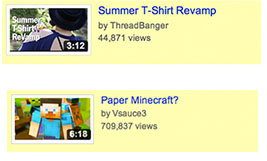
Большое количество просмотров увеличивает шансы на получение большего числа кликов от потенциальных зрителей.
Пример использования трейлера канала в качестве рекламы In-Stream
Трейлер канала BarelyPolitical, который выполняет роль рекламы In-Stream, – это оригинальная смесь забавных и интересных фрагментов материалов, которые вы можете найти на этом канале.

Реклама дает общую картину характера канала и материалов по ним, а также содержит множество призывов к оформлению подписки.
Как дотянуться до новой аудитории
Платная реклама с помощью AdWords для видео может быть отличным вариантом для разработчиков, у которых формирование сообщества вызывает проблемы. Она позволяет привлечь на канал новых зрителей благодаря соответствующему управлению объявлениями.
Доступно несколько способов таргетирования рекламы:
- Таргетинг на места размещения – объявления появляются на других каналах, где зрителям ваше видео может показаться интересным. Начните с определения каналов, аудиторию которых вы хотите привлечь к себе. Затем добавьте их в качестве места назначения в настройках кампании.
- Таргетинг на категории интересов – позволяет добраться до зрителей, которые имеют интересы в соответствии с профилем канала. Например, если у вас есть канал с учебными пособиями по приготовлению пищи, стоит направить рекламу на зрителей, которых интересует тема еды. Начните с определения, какие темы могли бы заинтересовать аудиторию, а затем добавьте соответствующие категории в настройки таргетинга кампании.
Попросите зрителей подписаться
Несмотря на множество просмотров видео, мало кто подписывается на ваш канал? В AdWords для видео доступна функция ремаркетинга видео, которая позволяет показывать специально подготовленные объявления, тем зрителям, которые уже познакомились с вашими материалами, но еще не подписались на канал.
Благодаря ей, вы можете направить рекламу на людей, которые ранее продемонстрировали интерес к вашему каналу, т.е. смотрели фильмы, голосовали за них или добавляли комментарии.
Сотрудничайте с другим каналом
В данный момент вы сотрудничаете с каким-то каналом на YouTube или используете возможности взаимного продвижения фильмов? Если да, то с помощью функции ремаркетинга в Adwords для видео, вы можете легко настроить таргетинг рекламы на аудиторию каналов ваших партнеров.
Владельцам партнерских каналов придется связать свой аккаунт YouTube с аккаунтом AdWords.
Чтобы начать взаимную рекламу:
- Выберите настройки таргетинга в кампании AdWords для видео:
- Создайте список ремаркетинга, который будет включать в себя всех зрителей или подписчиков, работающего с Вами канала.
- Создать список своих текущих подписчиков.
- Затем создайте список всех зрителей или подписчиков работающего канала, которые не подписались на ваш канал.
- Создайте объявления, которые будут использоваться для взаимного продвижения в рамках кампании:
- Подготовьте рекламу In-Stream или трейлер канала, в которых будут показаны оба канала.
- Объясните, почему аудитория второго канала может быть заинтересована вашими материалами.
- Не забудьте добавить в рекламу призыв подписаться.
Используйте URL плейлистов и страницы подписки
Реклама в рамках кампании AdWords может при нажатии переносить пользователя в разные места. Адрес такого места носит название «целевой URL».
Помните, что важно выбрать адрес, который будет полностью соответствовать целям кампании:
- Привлечение новых подписчиков: если целью рекламы In-Stream является увеличение числа подписчиков на канале, стоит направлять их на страницу подписки. В качестве целевого URL-адреса введите: www.youtube.com/subscription_center?add_user=[здесь вставьте свой канал].
- Увеличение количества просмотров определенных видео: если вы хотите, чтобы выбранные фильмы чаще просматривали (например, для получения большего дохода), направляйте зрителей к определенным видео в плейлисте (не на сайте просмотра). В качестве целевого URL-адреса введите: www.youtube.com/watch?v=[ID видео]&list=[ID плейлиста].
Резюме
Платная кампания в AdWords для видео поможет Вам представить канал широкой аудитории сервиса YouTube и стимулировать большее количество зрителей подписаться на канал.
Успех кампании определяют рекламные объявления, которые должны четко показывать содержание и характер вашего канала.
С помощью инструментов таргетинга в AdWords Вы можете рекламировать свой канал среди определенных групп зрителей в YouTube.
AdWords для видео – Google Реклама
Видеореклама очень эффективна
С помощью видео легко привлекать потенциальных клиентов. Видео помогает нам учиться, вдохновляет нас и заставляет улыбаться. Мы делимся им с нашими друзьями и подолгу обсуждаем впечатления.
Где будут показываться ваши объявления
Зритель увидит вашу рекламу перед началом подходящего ролика YouTube. Кроме того, она может появляться сбоку на странице поиска или просмотра видео.
Подробнее…Вы можете показывать рекламу самой большой аудитории в мире. Это очень просто:
Создайте и загрузите видеообъявление
Никогда не использовали видеорекламу? Не переживайте! Наши советы, подсказки и ресурсы помогут вам создать эффективные видеообъявления. Загрузить пособие для рекламодателей
Выберите, кому следует показывать рекламу
Или поручите выбор нашей системе Мы подберем для вашей рекламы подходящих зрителей и будем постоянно корректировать ее таргетинг в зависимости от фактической эффективности объявления. Вы получите превосходные результаты.
Платите только за реальные просмотры
При использовании объявлений TrueView вам не придется платить за случайные или неполные показы Пользователь должен сам принять решение и полностью посмотреть ваше видео, иначе плата не взимается.
Получайте подробные отчеты и статистику
Познакомьтесь со своей аудиторией ближе Панель инструментов AdWords предоставляет сведения об эффективности вашего объявления и о зрителях, которые его посмотрели.
Настройка рекламы на YouTube через Google Adwords
Всем-всем привет!
Когда-то YouTube был той площадкой, где обитала аудитория неизбалованная рекламными видео-роликами, но с момента покупки этого всеми любимого видеохостинга Google’ом все изменилось. Теперь ни один «видосик» не посмотреть без рекламы… Со стороны обычного пользователя, это выглядит весьма печально.
Но если посмотреть с другой стороны, со стороны предпринимательства, бизнеса, то Youtube — это просто огромный, практически бесконечный источник трафика, получить который можно с помощью Google Adwords (теперь уже Google Реклама). Вы просто представьте сколько человек туда ежедневно заходит, сколько разной аудитории здесь бывает — почти каждый найдет здесь свою ЦА.
Как Вы уже догадались, в этом уроке мы произведем настройку видеорекламы на YouTube в Google Adwords. Погнали!
Подробнее о формате рекламы на YouTube
На данной площадке действует формат TrueView (истинный просмотр) — это когда рекламодатель платит исключительно за то, что пользователь просмотрел его рекламу. Благодаря этому, Google сумел угодить обеим сторонам сразу: пользователи площадки видят только ту рекламу, которая им интересна, а рекламодатель получает заинтересованную аудиторию.
Такие видеообъявления показываются в самих роликах на YouTube, в «Похожих видео», в результатах поиска. Отсюда появилось несколько подформатов рекламных объявлений:
- In-Stream. Видеобъявления показываются непосредственно в самих роликах на YouTube, могу показываться в видеоплеерах на сайтах (от YouTube). Пропустить просмотр объявления можно спустя 5 секунд от начала воспроизведения видео. В данном случае, рекламодатель платит за переход пользователя, затем если пользователь просмотрел до конца или 30 секунд. Такой формат видеорекламы доступен только тем, у кого есть свой канал на YouTube;
- Video-Discovery. Здесь объявления показываются в результатах поиска, в «Похожих видео», а также на главной странице YouTube мобильной версии. Оплата взимается за клик пользователя по объявлению.
- «Объявление-заставка» — рекламный ролик длительностью не более 6 секунд, пропустить который нельзя. Доступен только при выборе определенных целей и настроек кампании;
- Out-Stream. Видеообъявление запускается автоматически в определенных местах страницы.
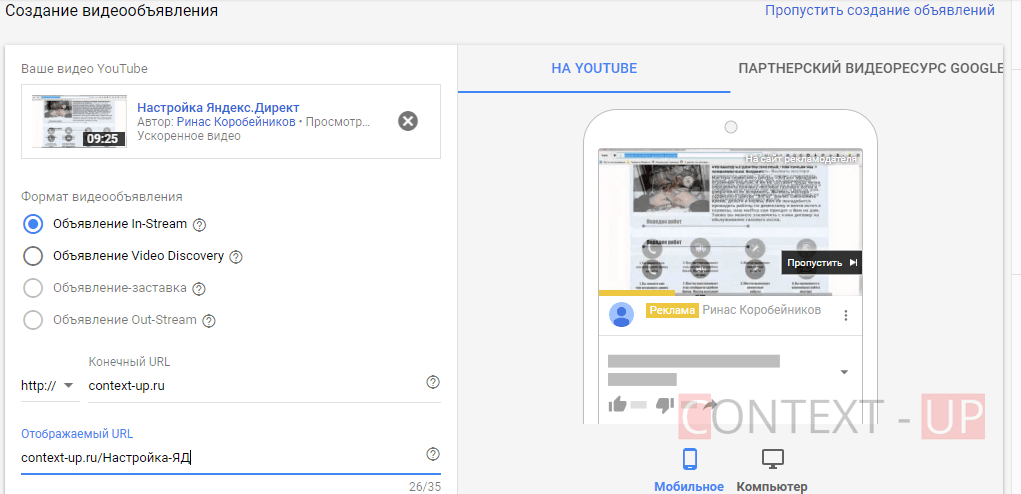
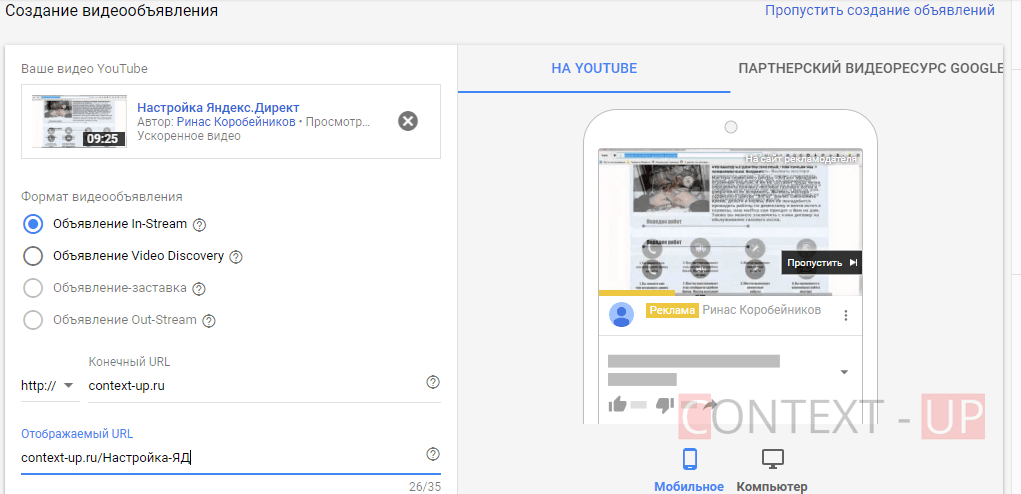
Каждый формат подходит под определенные цели. Решать Вам какой использовать, но для начала создайте канал и залейте туда видео, а затем свяжите аккаунты YouTube и Google Adwords (инструкция здесь).
Создание и настройка кампании для YouTube
Работать я буду в новом интерфейсе — нужно к нему все-таки привыкать. Тем более, сейчас в нем создать кампанию на YouTube совсем не сложно — практически все делается на одной странице. Итак, начнем.
- На странице «Все кампании» нажимаем на синюю кнопку «+» и выбираем пункт «Новая кампания»:


- Далее нам на выбор дается несколько целей, но выбираем «Создать кампанию, не указывая цель»:


- Выбираем тип кампании «Видео» и нажимаем на «Продолжить»:


- Затем настраиваем параметры кампании: даем название, указываем бюджет, выбираем метод показа (лучше ускоренный — объявления будут показываться чаще). Чуть ниже есть пункт «Сети» — здесь мы выбираем, где будут показываться наши объявления:

 Представляет для нас наиболее высокий интерес:
Представляет для нас наиболее высокий интерес:- Результаты поиска на YouTube — объявления показываются выше результатов поиска на YouTube, от чего привлекает больше внимания;
- Видео YouTube. Тут уже мест показа больше, так доступны оба формата рекламы: in-Stream и Video Discovery;
- Партнерские видеоресурсы и КМС. Видеообъявления показываются на различных сайтах и в мобильных приложениях, где доступен такой формат рекламы.
- Следующим шагом будет настройка таргетинга: язык и регион показа. Выбираем то, что нужно Вам:


- Выбираем стратегию назначения ставок. В моем случае доступно две стратегии: максимальная цена за просмотр и максимальная цена за тысячу показов. Чтобы показывать объявления in-Stream и Video-Discovery выбираем первую стратегию. При «максимальной цене за тысячу показов» мы можем использовать только объявление-заставку:


- Исключенный контент. Данный параметр необходим для того, чтобы исключить показы Вашего рекламного объявления рядом с контентом «непристойных», «деликатных» категорий. Доступны наборы так называемые инвентари, которые включают в себя определенные категории контента, рядом с которым Вам показываться нельзя:

 Чуть ниже Вы можете самостоятельно выбрать категории и типы исключенного контента;
Чуть ниже Вы можете самостоятельно выбрать категории и типы исключенного контента; - В дополнительных настройка Вы можете выбрать устройства, на которых будет показываться реклама, ограничить частоту показов и назначить расписание показа объявлений:


- Далее происходит создание группы объявления. Для начала укажите название и назначьте максимальную цену за просмотр:


- Назначьте настройки демографии и выберите необходимую Вам аудиторию. Сейчас технологии позволяют узнать о пользователях очень многое, так что можно сказать данный инструмент будет Вам очень полезен в привлечении целевой аудитории.


В настройках аудитории Вы можете указать области интереса ЦА, события их жизни (свадьба, окончание ВУЗа, переезд), что они планируют в будущем, а также выбрать аудитории ремаркетинга, если они у Вас есть:

- Далее указываем другие настройки таргетинга: ключевые слова, темы, либо места размещения (конкретные каналы YouTube, конкретные видео, сайты и прочее):

 Как видите, настроек таргетинга здесь очень много. Можно точечно нацелиться на ту аудиторию, которая Вам будет интересна, а это очень важно в маркетинге. Главное, не переусердствовать и тогда все будет хорошо;
Как видите, настроек таргетинга здесь очень много. Можно точечно нацелиться на ту аудиторию, которая Вам будет интересна, а это очень важно в маркетинге. Главное, не переусердствовать и тогда все будет хорошо; - Ну и последний шаг — создание видеообъявления. Как уже было сказано выше, Вам необходимо заранее создать канал и загрузить туда свой рекламный ролик. Здесь же мы указываем на него ссылку и настраиваем некоторые параметры, а именно формат объявления, конечную ссылку (URL сайта), отображаемую ссылку:

 Нажимаем на кнопку «Сохранить и продолжить».
Нажимаем на кнопку «Сохранить и продолжить».
Ну а дальше остается просто подтвердить создание кампании:
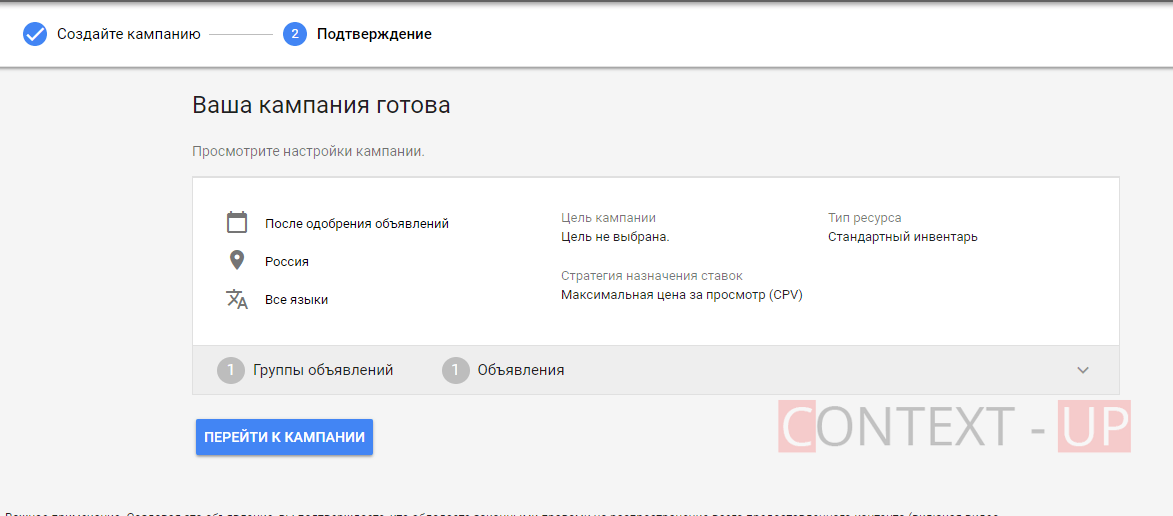
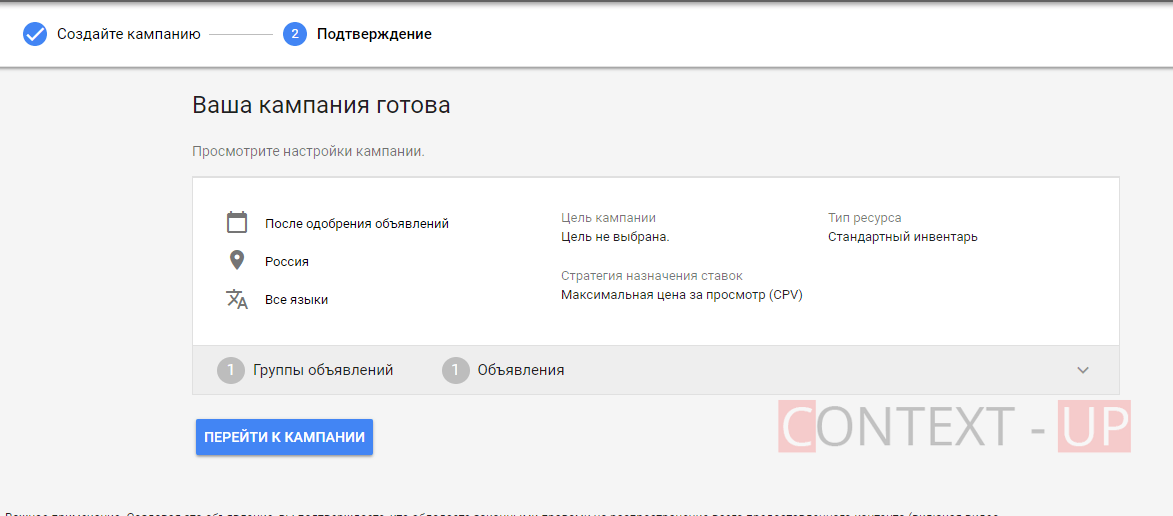
Вот и все, дорогие друзья! Мы настроили с Вами рекламную кампанию на YouTube и теперь освоим новый для себя инструмент привлечения трафика на сайт. Используйте его правильно!
Надеюсь данный урок будет для Вас полезен и поможет в решении поставленной проблемы.
До скорых встреч, друзья!
Источник статьи